
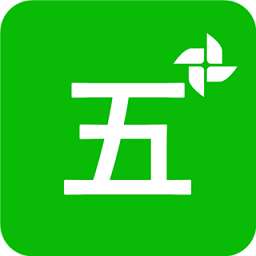

經常打字趕工的你是否對所有的快捷鍵都知道呢?隻要您學會了用Mac打字必須記住的4組快捷鍵保證您的打字辦公效率會有飛一樣的提升。用Mac打字必須記住的4組快捷鍵高速您可以用什麼樣的組合鍵來實現什麼樣的功能。保證您的工作效率也讓您工作的更輕鬆!一起來學學看吧!

提到快捷鍵,我們總會想起以下幾個。(cmd=command)
cmd+c。複製
cmd+v。粘貼
cmd+a。全選
cmd+tab。切換程序
隻要在Mac上打字,這4組快捷鍵都值得記一下
這是用戶在Mac電腦係統層麵最常用的幾組快捷鍵了。除此以外,還有哪一方麵是你絕對繞不開的?

鍵盤、觸摸板、鼠標,還是語音輸入本質上都是效率工具,無高低之分,但是就沉浸文字輸入這個氛圍而言,讓雙手盡可能少離開鍵盤區域完成文本操作,確實是能減少幹擾提升效率的。
隻要在Mac上打字,這4組快捷鍵都值得記一下
快捷鍵的作用就是如此。
一旦你掌握了cmd+c/v就很難再回到“右鍵-選擇-點擊”的鼠標/觸摸板操作了。一勞永逸地解決問題,或者說一勞永逸地解決文本操作的問題。這就需要你掌握除了複製粘貼以外的快捷鍵了。
想一想,我們最常在文本輸入時遇到的動作是什麼:打字、選擇、刪除、光標移動、調整格式。
為此我們在這裏整理了4組你經常有必要用到的快捷鍵。

隻要在Mac上打字,這4組快捷鍵都值得記一下
shift+cmd+上箭頭。選擇光標到文稿開頭的所有內容;
shift+cmd+下箭頭。選擇光標到文稿結尾的所有內容。
cmd+上箭頭。將光標移動至文章開頭;
cmd+下箭頭。將光標移動至文章結尾。
隻要在Mac上打字,這4組快捷鍵都值得記一下
shift+option+上箭頭。選擇光標到段落開頭的所有內容;多按一次多選上一段落;
shift+option+下箭頭。選擇光標到段落結尾的所有內容;多按一次多選下一段落。
option+上箭頭。將光標移動至段落開頭;
option+下箭頭。將光標移動至段落結尾。
當中的規律你已經看出來了。cmd加上下箭頭是針對全文的;option加上下箭頭是針對段落的。

隻要在Mac上打字,這4組快捷鍵都值得記一下
shift+cmd+左箭頭。選擇光標到當前行開頭的所有內容;
shift+cmd+右箭頭。選擇光標到當前行結尾的所有內容。
倒退一步:
cmd+左箭頭。將光標移動至行開頭;
cmd+右箭頭。將光標移動至行結尾;

除去delect刪除字節以外,文本操作快捷鍵最小的單位是詞組。
即句子/是/根據/詞組/來/計算的。
英文則更好理解:The/sentences/are/based/on/the/phrase.
隻要在Mac上打字,這4組快捷鍵都值得記一下
shift+option+左箭頭。選擇光標到上一詞組的內容。多按一次多選上一詞組;
shift+option+右箭頭。選擇光標到下一詞組的內容。多按一次多選下一詞組。
option+左箭頭。將光標移動至行開頭;
option+右箭頭。將光標移動至行結尾;
以上就是四種文本單位的操作。添加shift為選擇內容,不添加為移動光標;上下箭頭為大單位【全文、段落】的操作;左右箭頭為小單位【行、詞組】的操作。cmd與option分別對應【全文、行】和【段落、詞組】。
規律很容易理解,推薦有意識訓練幾次。我們常見到一些文字工作者流暢敲字,基本雙手沒有挪開過鍵盤區域就完成了整個文稿,這並非難事。
另外,在選擇的基礎上,還有幾個排版很常用到的快捷鍵。

cmd+b。粗體
cmd+u。下劃線
cmd+i。斜體
shift+cmd+[。左對齊
shift+cmd+]。右對齊
shift+cmd+|。居中對齊
以及常用的輔助快捷鍵
隻要在Mac上打字,這4組快捷鍵都值得記一下
cmd+t。出現字體窗口,直接修改字體,大小
cmd+shift+c。出現顏色窗口,修改字體顏色
cmd+s。保存文檔
cmd+q。退出編輯程序

基本上從新建文檔開始,到保存退出,整個過程無需用到鼠標或者觸摸板。
隻要在Mac上打字,這4組快捷鍵都值得記一下
除了以上還有一些很講究很方便的文檔編輯快捷鍵,但是記憶成本比較高。
如control+k:直接刪除光標以後的整個段落內容,其實是【選擇shift+option+下箭頭→刪除delete】的組合鍵,減少一步,但是不易記憶,在此不展開介紹。
我們常提到的效率提升,不用像高手那般追求鍵盤流輸入,純鍵盤完成所有操作,其實對一般用戶,偶爾學幾個快捷鍵就能很大程度提升操作速度。
